文章詳情頁
Win10顯卡驅動安裝失敗怎么辦?Win10顯卡驅動安裝失敗解決方法
瀏覽:146日期:2022-06-17 18:40:58
我們日常在對電腦的使用過程中,經常都會遇到這樣或那樣的問題。比如說win10系統顯卡驅動安裝失敗該怎么辦呢?接下來就來告訴大家win10電腦系統顯卡驅動安裝失敗怎么解決,大家看完可以去試試能不能解決。
解決方法如下
方法一、刪除之前的顯卡驅動文件重新安裝
1、首先,右鍵點擊“此電腦”,菜單欄選擇“管理”。
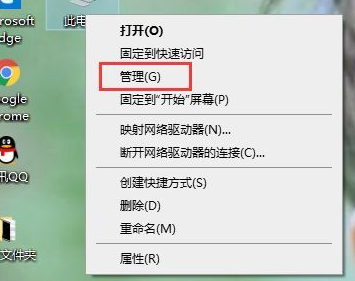
2、進入計算機管理界面后,點擊“設備管理器”,然后在界面右側展開“顯示適配器”選項,并右鍵點擊顯卡驅動程序,菜單欄選擇“屬性”下一步。
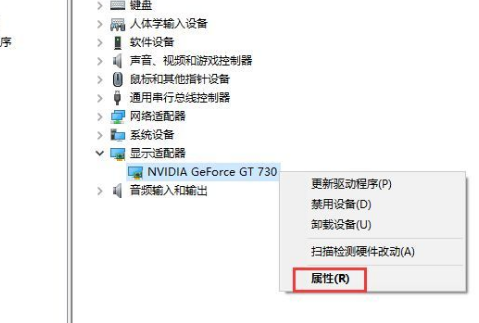
3、點擊“卸載設備”。
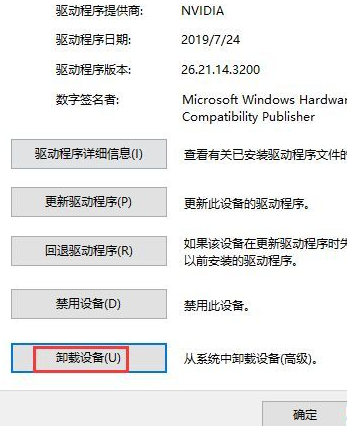
4、顯卡驅動程序卸載完成后,重啟電腦重新安裝一下顯卡驅動程序就可以了。
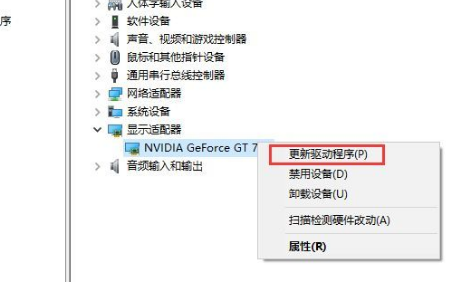
方法二、安裝老版本顯卡驅動
1、按下“win+r”組合鍵,輸入“gpedit.msc”按回車鍵打開本地組策略編輯器。
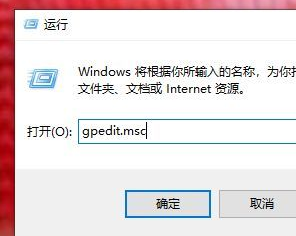
2、依次展開“管理模板——>設備安裝”下一步。
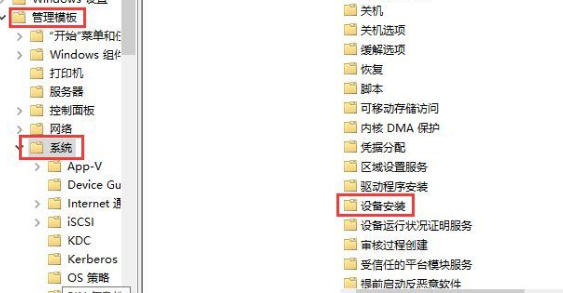
3、鼠標雙擊打開“設備安裝限制”下一步。
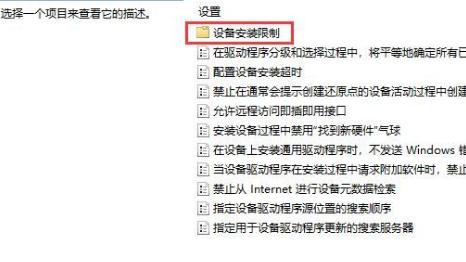
4、點擊打開“禁止安裝未由其他策略設置描述的設備”下一步。
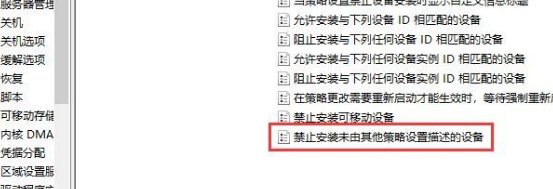
5、將其改為“已啟用”,依次點擊“應用——>確定”。
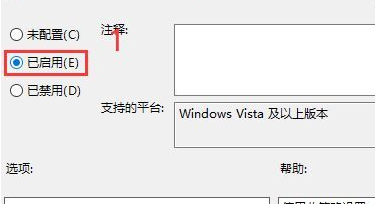
關于win10系統顯卡驅動安裝失敗怎么辦的問題講解到此就結束了。
相關文章:
1. Win10電腦打開軟件黑屏閃退怎么辦?2. Win10更新過程中卡住怎么辦?Win10更新過程中卡住的解決方法3. Win11有哪些不能用的軟件?4. Win11退回正版Win10怎么操作?Win11回退Win10教程5. Win7文件夾選項在哪里?Win7文件夾選項的位置6. Win10系統日歷怎么設置?Win10設置日歷教程7. Win11桌面沒有圖標怎么解決?Win11桌面沒有圖標解決教程8. Win11硬盤安裝方法介紹 Win11系統硬盤安裝教程9. Win10電腦怎么一鍵釋放系統資源?Win10電腦一鍵釋放系統資源的操作方法10. Kylin(麒麟系統) 同時掛載USB閃存盤和移動硬盤的方法及注意事項
排行榜
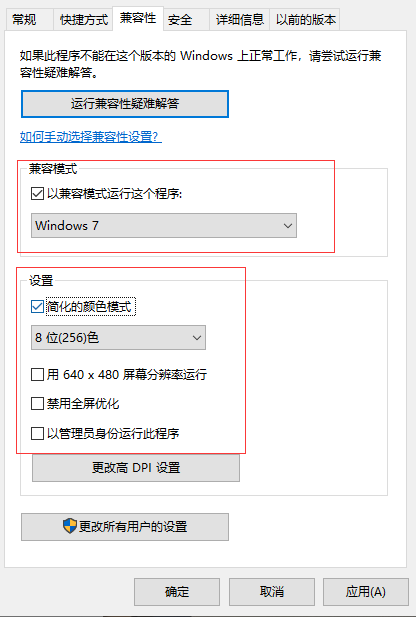
 網公網安備
網公網安備